Nếu bạn đang có nhiều niềm vui khi làm điều gì đó, bạn có thể muốn chia sẻ niềm vui của mình với người khác. Với trò chơi điện tử, điều này có xu hướng có hai dạng, nhiều người chơi và phát trực tuyến. Hầu như tất cả các game thủ sẽ có một số kinh nghiệm với các trò chơi nhiều người chơi. Có rất nhiều lựa chọn, từ co-op chia màn hình cục bộ đến người chơi trực tuyến cạnh tranh với người chơi. Truyền trực tuyến là một cách mới để chia sẻ trò chơi trong đó một người truyền phát trò chơi của họ qua internet.
Xem luồng người khác chơi trò chơi điện tử có vẻ không thú vị đối với tất cả mọi người; nó là khá phổ biến. Một số người phát trực tiếp phổ biến nhất có hàng triệu người đăng ký kênh của họ. Họ thường xuyên có hàng chục, thậm chí hàng trăm nghìn lượt xem trên các luồng của họ. Những người phát trực tiếp nổi tiếng là một trong những người giỏi nhất trong các trò chơi mà họ đã chọn hoặc có cá tính mạnh mẽ và hấp dẫn khiến người xem quay lại xem nhiều hơn.
Nếu bạn muốn bắt đầu phát trực tuyến hoặc cho bạn bè xem một trò chơi VR tuyệt vời, một trong những điều bạn có thể làm là phát trực tuyến trên facebook. May mắn thay, bạn có thể dễ dàng thực hiện điều này từ tai nghe Oculus Quest của mình. 2 VR.
Làm thế nào để phát sóng nhiệm vụ của bạn 2 một Facebook
phát trên Facebookbạn cần đăng nhập vào thiết bị Oculus bằng tài khoản của mình. Facebook.
Để bắt đầu phát trực tiếp, hãy nhấn nút Oculus trên bộ điều khiển bên phải, chọn “Chia sẻ”, sau đó chọn “Phát trực tiếp”.
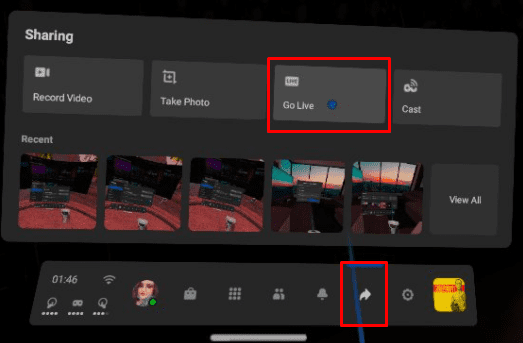 Để bắt đầu phát trực tiếp, hãy nhấn nút Oculus trên bộ điều khiển bên phải, chọn “Chia sẻ”, sau đó chọn “Phát trực tiếp”.
Để bắt đầu phát trực tiếp, hãy nhấn nút Oculus trên bộ điều khiển bên phải, chọn “Chia sẻ”, sau đó chọn “Phát trực tiếp”.Sau đó, khi được nhắc, hãy chọn người bạn muốn có thể xem nguồn cấp dữ liệu trực tiếp của mình. Bạn có thể chọn giữa: “Bất kỳ ai trong Facebook”,” Bạn bè của Facebook»Hoặc« Chỉ tôi ». Bạn cũng sẽ được nhắc chọn xem bạn có muốn đưa âm thanh từ micrô tích hợp vào luồng hay không và bạn có muốn hiển thị và phản ứng trên luồng trực tiếp của mình hay không.
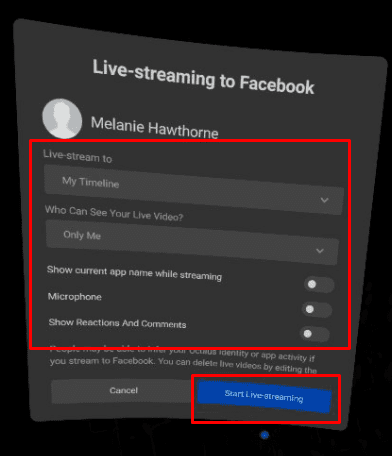 Chọn người có thể xem luồng của bạn, xem bạn có muốn đưa âm thanh từ micrô của mình vào hay không và bạn có muốn họ xuất hiện và phản ứng trên luồng hay không.
Chọn người có thể xem luồng của bạn, xem bạn có muốn đưa âm thanh từ micrô của mình vào hay không và bạn có muốn họ xuất hiện và phản ứng trên luồng hay không.Khi bạn đã thiết lập tất cả các tùy chọn phát trực tuyến của mình, hãy nhấp vào “Bắt đầu phát trực tiếp” để bắt đầu phát trực tiếp.
Truyền trực tuyến trò chơi VR của bạn tới Facebook Đó là một cách tuyệt vời để chia sẻ niềm vui mà bạn đang có với Oculus Quest của mình. 2. Bằng cách làm theo các bước trong hướng dẫn này, bạn có thể bắt đầu phát trực tuyến tới Facebook trực tiếp từ tai nghe Quest của bạn 2.
